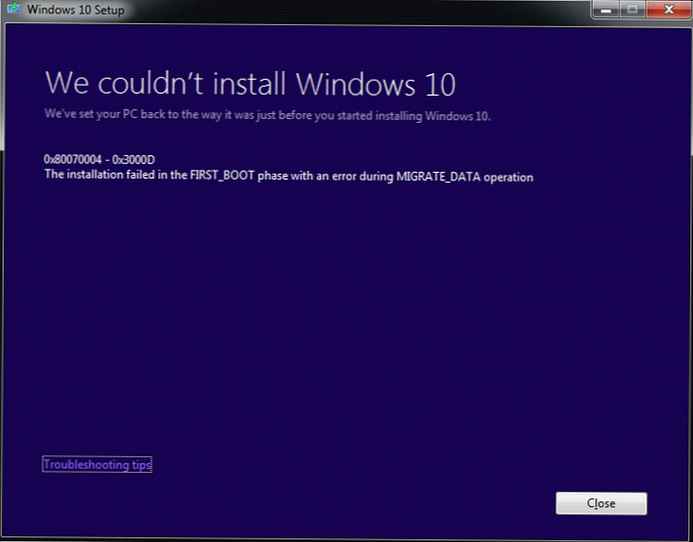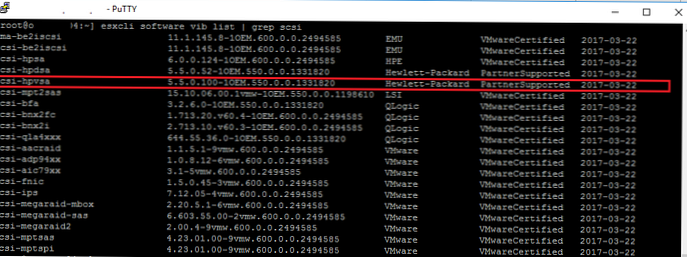Yandex Disk je brezplačna shramba podatkov v oblaku Yandex za shranjevanje podatkov na oddaljenih strežnikih v internetu. Na tej storitvi lahko uporabnik shrani svoje datoteke, ki bodo vedno pri roki, z dostopom do interneta.
Podatki iz oblaka vam bodo na voljo od koder koli, kjer obstaja internetna povezava. Datoteke, shranjene v shrambi datotek, niso vezane na določen računalnik, telefon ali drugo napravo.
Vsebina:- Ključne značilnosti diska Yandex "oblak"
- Kako uporabljati disk Yandex
- Aplikacija diska Yandex
- Razširitev prostega prostora v Yandex Disku
- Zaključki članka
Fizično so podatki v oblaku in do njih je mogoče dostopati s katere koli naprave. Z dokumenti lahko začnete delati na enem mestu in čez nekaj časa končate delo z drugega mesta ali iz druge naprave.
Datoteke lahko na Yandex.Disk naložite iz računalnika ali mobilnega telefona s posebno aplikacijo ali prek spletnega vmesnika za shranjevanje v oblaku. Datoteke, postavljene na disk, se sinhronizirajo med napravami.Datoteke lahko delite s prijatelji, tako da jim daste povezavo do katere koli datoteke iz oblaka shrambe Yandex Disk.
Ključne značilnosti diska Yandex "oblak"
Yandex Disk je vezan na račun elektronskega nabiralnika na Yandexu. Vsi uporabniki Yandex pošte dobijo določeno količino prostora v oblaku.
Disk je na voljo za uporabo v vseh glavnih operacijskih sistemih: Windows, macOS, Linux (z uporabo konzolega odjemalca) in v mobilnih napravah z operacijskim sistemom Android ali iOS.
Ta brezplačna shramba v oblaku omogoča shranjevanje datotek do 10 GB v neomejenem času. Datoteke, shranjene v oblaku za shranjevanje, pregleda antivirus Dr.Web.
Ključne značilnosti oblaka Yandex Disk:
- Prenesite datoteke velikosti do 10 GB:
- shranjevanje datotek na oddaljenem strežniku;
- Sinhronizacija med napravami
- deljenje datotek z uporabo javnih povezav;
- zagotavljanje dostopa za ogled ali urejanje datotek v skladišču;
- skenirajte prenesene datoteke z antivirusom;
- prenos datotek preko šifrirane povezave;
- Predvajanje večpredstavnostnih podatkov: video in zvočne datoteke;
- ogled datotek grafičnih formatov;
- ogled formatov besedilnih datotek;
- dostop do vgrajenih funkcij sistema Office na spletu: Word, Excel, PowerPoint;
- podpora za dostop do diska Yandex prek protokola WebDAV.
Strinjam se, dober nabor funkcij je na voljo tudi brezplačno.
Kako uporabljati disk Yandex
Če želite začeti uporabljati shranjevanje datotek v oblaku Yandex.Disk, morate opraviti naslednje korake:
- Pojdi na Yandex Email.
- Vnesite podatke iz e-poštnih sporočil in kliknite na gumb »Prijava«.
- Na strani elektronskega nabiralnika je v meniju gumb "Drive", na katerega morate klikniti, da v oblak shranite iz Yandexove pošte.
Če ste že vnesli pošto in se je brskalnik spomnil vaše izbire, za vstop v oblak preprosto kliknite povezavo "Drive" v obliki vnosa nabiralnika Yandex.
Če v Yandexu nimate poštnega predala, boste morali tam ustvariti e-poštno sporočilo. To dejanje traja le nekaj minut. V nasprotnem primeru ne boste mogli dostopati do shranjevanja v oblaku..
Druga možnost prijave: z domače strani Yandex. V meniju za prijavo po e-pošti kliknite povezavo "Drive". Po tem boste prek vmesnika spletnega brskalnika vstopili v oblak za shranjevanje v oblaku Yandex.Disk.
Uporabnik privzeto brezplačno dobi 10 GB prostora v oblaku. Prej je bila takšna velikost diska predvidena za določena dejanja, med katerimi se je uporabnik naučil uporabljati disk.
Storitev v oblaku lahko uporabljate prek spletnega vmesnika iz pošte Yandex, ko odprete zavihek "Drive".

Po kliku na datoteko, ki je v skladišču, lahko s to datoteko izvedete določena dejanja: poglejte, ali gre za grafično datoteko ali večpredstavnostno datoteko, jo naložite v računalnik ali kopirajte, premaknite, preimenujte, izbrišite.
Preklopnik Share Link je privzeto nastavljen na Off..
Če želite datoteko dati v skupno rabo z nekom, ki se nahaja na Yandex.Disk, z nekom, boste morali stikalo Share Link preklopiti na položaj Vklop, na kar signalizira svetlo oranžni alarm..
Po tem se v polju pod stikalom pojavi povezava za prenos datoteke, lahko jo kopirate ali pošljete prejemniku s klikom na gumb za vstop v nabiralnik ali na gumbe družbenih omrežij.
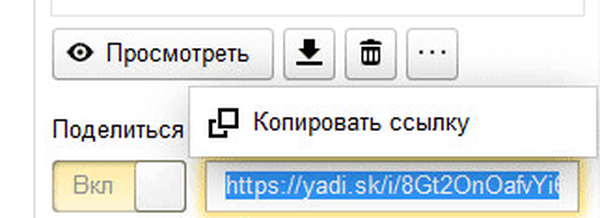
S pomočjo spletnega vmesnika v Yandex Disku lahko uporabnik odpre veliko število datotek različnih formatov, ne da bi jih naložil na svoj računalnik.
V spletnem načinu v disku Yandex lahko uporabnik podpira naslednje formate:
- DOC / DOCX, XSL / XSLX, PPT / PPTX, ODS, ODP, OpenDocument, CSV, RTF, TXT, PDF;
- jpeg, png, GIF, BMP, TIFF, EPS, PSD, NEF, CDR, AI;
- MP4, MKV, AVI, WMV;
- ZIP, RAR, tar;
- MP3, AAC, MKA;
- FB2, EPUB;
Uporabnik si lahko dokumente ogleda v besedilnih oblikah, slikah, video in zvočnih datotekah, odpre arhiv, ogleda knjige.
Zelo priročno je: branje knjig, gledanje filmov, poslušanje glasbe, ogled in urejanje fotografij - vse to lahko storite neposredno v oblaku, ne da bi datoteke prenesli v računalnik.
Microsoft Disk vključuje brezplačne Microsoftove pisarniške storitve v oblaku: Word Online, Excel Online, PowerPoint Online. Zahvaljujoč temu lahko uporabnik ustvari in shrani dokument, preglednico ali predstavitev neposredno v oblak z vnosom diska iz katere koli naprave.
Yandex Disk podpira povezavo prek protokola WebDAV. Zato lahko Yandex Disk povežete prek WebDAV kot omrežni pogon v Explorerju.
Zaradi lažje shranjevanja datotek v računalnik lahko mapo Yandex Disk prenesete na drugo particijo v pogonu računalnika.
Morda vas zanima tudi:- Kako prenesti Yandex.Disk na drug del trdega diska
- Yandex Disk - povezava prek protokola WebDAV
Aplikacija diska Yandex
Storitev je mogoče uporabljati brez uporabe tega spletnega vmesnika prek pošte Yandex. Uporabnik lahko namesti v računalnik posebno aplikacijo - program Yandex.Disk zaradi lažjega dela s skladiščem. Po namestitvi programa v računalnik se bo po kliku na ikono aplikacije iz Explorerja in iz območja z obvestili pojavil dostop do diska Yandex..
Po namestitvi odjemalske aplikacije v računalnik se v Raziskovalcu prikaže ločen disk z imenom "Yandex.Disk". Ikona Drive se nahaja v območju za obvestila (pladenj), bližnjica programa pa se prikaže na namizju.
Če dvokliknete ikono diska z levim gumbom miške, boste videli mapo Yandex.Disk. Zelena zastava na ikoni pomeni, da je pogon sinhroniziran. Mapa Yandex.Disk že vsebuje mape Documents and Music za shranjevanje ustreznih datotek.
Datoteke lahko shranite v te mape, jih izbrišete, jih preimenujete ali ustvarite druge mape ali datoteke preprosto vstavite v Yandex.Disk, ne da bi jih dali v mape.
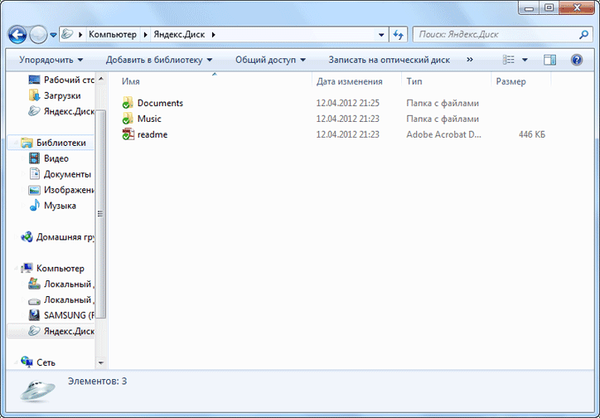
Datoteke lahko dodate na Disk tako, da preprosto povlečete miško ali na standardni način: kopirate ali izrežete.
Datoteke se iz pogona izbrišejo na enak način, kot se datoteke izbrišejo iz katere koli druge mape, ko z desno miškino tipko kliknete na datoteko, v kontekstnem meniju izberite »Zbriši«; v tem primeru se datoteka shrani v koš.
Če želite datoteko premakniti v računalnik ali iz njega, je najpreprostejši način, da datoteko preprosto povlečete z diska na miško ali jo povlečete v mapo Yandex.Disk..
Z desnim klikom na ikono Yandex.Disk iz območja z obvestili lahko nadzirate nastavitve programa. Z desno miškino tipko kliknite ikono, v meniju, ki se odpre, kliknite ikono zobnika (nastavitve), nato se odpre kontekstni meni za upravljanje diska.
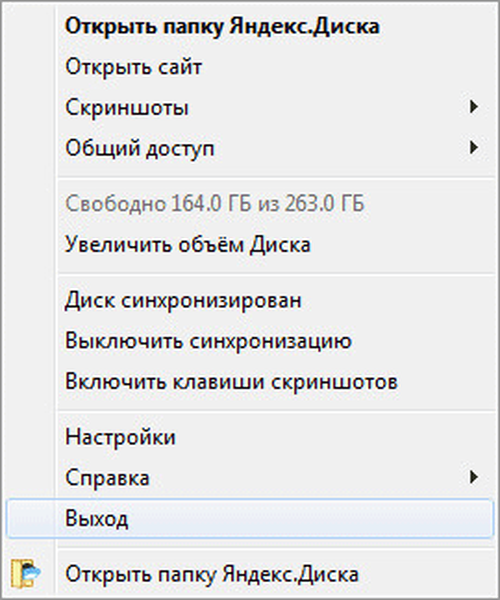
Če želite vzpostaviti povezavo do datoteke za prenos s storitve Drive, z desno miškino tipko kliknite datoteko in v kontekstnem meniju izberite "Yandex.Disk: Kopiraj javno povezavo"..
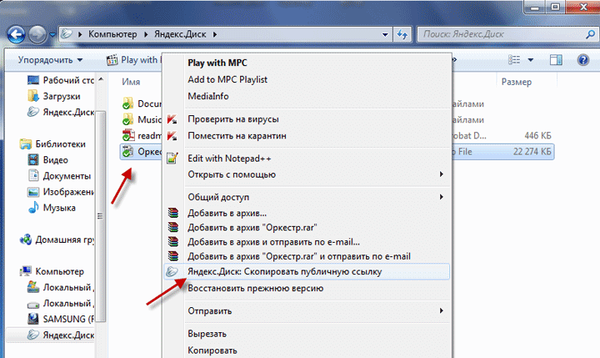
Na obvestilni plošči se prikaže obvestilo, da odprete datoteko. Povezava je bila kopirana v odložišče.
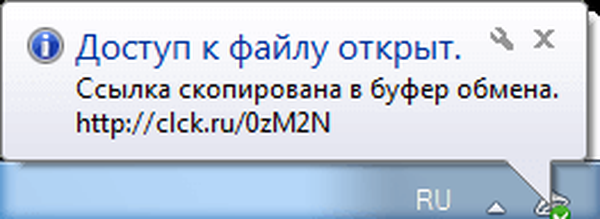
Javno povezavo shranite v kateri koli urejevalnik besedil. Od tam v e-poštno sporočilo vstavite povezavo, jo pustite na spletnem mestu ali preprosto pošljite povezavo svojemu naslovniku.
Vaš prejemnik bo moral vnesti povezavo v naslovno vrstico brskalnika, da prenese datoteko, ali slediti povezavi, prejeti v e-poštnem sporočilu.
V novem oknu Yandex.Disk kliknite gumb Prenesi, da prenesete datoteko v računalnik, ali pa gumb Shrani v Yandex.Disk, da shranite datoteko v uporabnikovo shrambo v oblaku.
Nekaj datotek si lahko ogledate, ne da bi jih prenesli, če kliknete povezavo »Prikaži«.
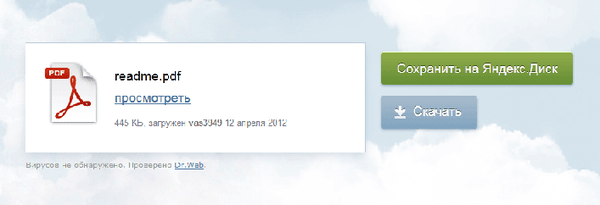
Občasno se bo program posodabljal, o tem se bodo občasno pojavljali opomniki na obvestilni plošči.
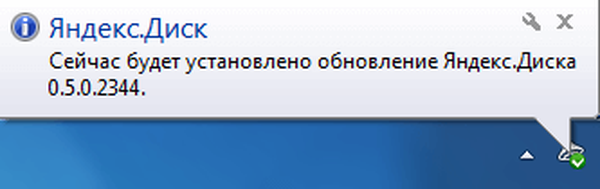
Datoteke, izbrisane iz storitve Drive, ne odstranimo takoj iz oblaka, najprej gredo v koš za smeti. To si morate zapomniti, ker izbrisane datoteke, ki so v košu, še naprej zasedajo uporaben prostor v vaši shrambi. To se naredi tako, da ima uporabnik v roku 30 dni možnost obnoviti svoje podatke v primeru napačnega izbrisa.
Če želite datoteke v oblaku popolnoma izbrisati, morate v desnem stranskem stolpcu klikniti sliko košare.
Aplikacija Yandex Disk ima vgrajeno orodje za ustvarjanje posnetkov zaslona. Uporabnik lahko ustvari posnetek zaslona, ga uredi, deli z drugimi uporabniki ali shrani zaslon na disk.
Razširitev prostega prostora v Yandex Disku
Po kliku na povezavo za registracijo in prejem shranjevanja v oblaku Yandex.Disk lahko povečate prostornino svojega brezplačnega prostora za 1 GB dodatnega.
Posledično boste imeli na voljo 11 GB prostora na disku, količino pomnilnika v oblaku pa lahko še povečate do 20 GB z razdeljevanjem vabil drugim uporabnikom. Za enega povabljenega boste povečali prostornino pomnilnika za 0,5 GB. Povabljeni boste prejeli 1 GB dodatnega prostora na disku.
Več o tem si lahko preberete v tem članku..
Trenutno pri prenosu fotografij in videoposnetkov iz mobilnih naprav prostor, ki ga zasedajo te datoteke, ne upošteva v skupni količini pomnilnika (neomejeno prostora za shranjevanje).
Zaključki članka
Brezplačna storitev Yandex.Disk za shranjevanje datotek bo koristna za tiste uporabnike, ki na trdem disku računalnika nimajo dovolj prostora za shranjevanje svojih podatkov ali tako, da ima uporabnik možnost izmenjave datotek z drugimi uporabniki.
Sorodne publikacije:- Google Drive (Google Drive) - shranjevanje datotek v oblaku
- Mega oblak za shranjevanje: 50 GB brezplačno
- Microsoft OneDrive - storitev za shranjevanje datotek
- Dropbox Cloud Storage
- Cloud Storage Cloud Mail.Ru